ກະວີ:
Louise Ward
ວັນທີຂອງການສ້າງ:
12 ກຸມພາ 2021
ວັນທີປັບປຸງ:
1 ເດືອນກໍລະກົດ 2024
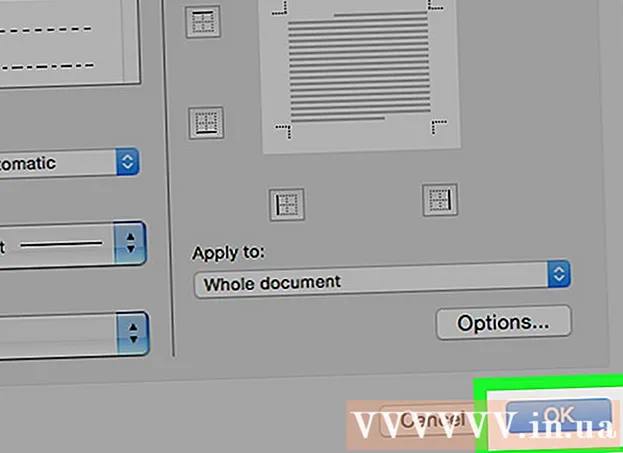
ເນື້ອຫາ
wikiHow ນີ້ສອນວິທີການ ກຳ ຈັດວົງຈອນທີ່ທ່ານອາດຈະສ້າງໂດຍບັງເອີນໂດຍກົດສາມສັນຍາລັກ (-), ເຄື່ອງ ໝາຍ (_), ເຄື່ອງ ໝາຍ ເທົ່າທຽມ (=) ຫຼືດາວ ( *) ແລະຈາກນັ້ນກົດ "ກັບຄືນ" ໃນ Microsoft Word
ຂັ້ນຕອນ
ວິທີທີ່ 1 ຂອງ 3: ເນັ້ນແລະຍົກເລີກ
ກົດທີ່ເສັ້ນຂ້າງເທິງເສັ້ນທີ່ບໍ່ຕ້ອງການ. ຖ້າມີຂໍ້ຄວາມໃດ ໜຶ່ງ ຢູ່ຂ້າງເທິງເສັ້ນໂດຍກົງ, ເລືອກເສັ້ນທັງ ໝົດ ທີ່ຢູ່ ເໜືອ ເສັ້ນຊາຍແດນ.

ລາກລູກສອນເມົ້າໄປຫາເສັ້ນໂດຍກົງຢູ່ລຸ່ມເສັ້ນທີ່ບໍ່ຕ້ອງການ. ສ່ວນເບື້ອງຊ້າຍຂອງສາຍແມ່ນເນັ້ນໃຫ້ເຫັນ.
ກົດ ລົບ. ໃນຫລາຍສະບັບຂອງ Word, ນີ້ຈະລົບສາຍ. ໂຄສະນາ
ວິທີທີ່ 2 ຂອງ 3: ໃຊ້ບັດບ້ານ

ກົດທີ່ເສັ້ນຂ້າງເທິງເສັ້ນທີ່ບໍ່ຕ້ອງການ. ຖ້າມີຂໍ້ຄວາມໃດ ໜຶ່ງ ຢູ່ຂ້າງເທິງເສັ້ນໂດຍກົງ, ເລືອກເສັ້ນທັງ ໝົດ ທີ່ຢູ່ ເໜືອ ເສັ້ນຊາຍແດນ.
ລາກລູກສອນເມົ້າໄປຫາເສັ້ນໂດຍກົງຢູ່ລຸ່ມເສັ້ນທີ່ບໍ່ຕ້ອງການ. ສ່ວນເບື້ອງຊ້າຍຂອງສາຍແມ່ນເນັ້ນໃຫ້ເຫັນ.
ກົດບັດ ເຮືອນ ຢູ່ເທິງສຸດຂອງ ໜ້າ ຈໍ.
ກົດປຸ່ມ "ຊາຍແດນແລະຮົ່ມ". ປຸ່ມນີ້ມີຮູບສີ່ຫຼ່ຽມມົນທີ່ແບ່ງອອກເປັນ 4 ຂອບພາຍໃນສ່ວນ "Paragraph" ຂອງໂບ.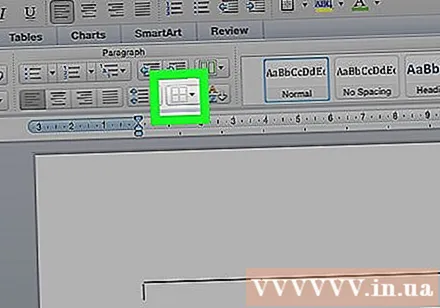
ກົດ ບໍ່ມີຊາຍແດນ (ບໍ່ມີຊາຍແດນ). ຊາຍແດນຈະຫາຍໄປ. ໂຄສະນາ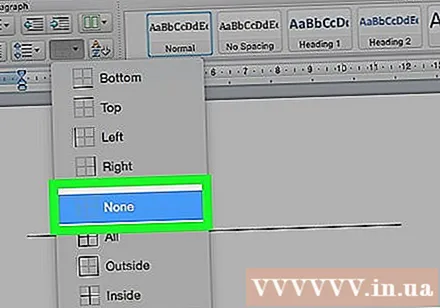
ວິທີທີ່ 3 ຂອງ 3: ໃຊ້ກ່ອງໂຕ້ຕອບ Page Borders
ກົດເສັ້ນຂ້າງເທິງເສັ້ນທີ່ບໍ່ຕ້ອງການ. ຖ້າມີຂໍ້ຄວາມໃດ ໜຶ່ງ ຢູ່ຂ້າງເທິງເສັ້ນໂດຍກົງ, ໃຫ້ເລືອກເສັ້ນທັງ ໝົດ ຂ້າງເທິງຂອງເສັ້ນ.
ລາກລູກສອນເມົ້າໄປຫາເສັ້ນໂດຍກົງຢູ່ລຸ່ມເສັ້ນທີ່ບໍ່ຕ້ອງການ. ສ່ວນເບື້ອງຊ້າຍຂອງສາຍແມ່ນເນັ້ນໃຫ້ເຫັນ.
ກົດບັດ Thiếtkế (ການອອກແບບ) ແມ່ນຢູ່ເທິງສຸດຂອງ ໜ້າ ຕ່າງ.
ກົດ ຊາຍແດນ ໜ້າ (ລາຍລະອຽດຂອງ ໜ້າ) ຢູ່ແຈຂວາເທິງຂອງ ໜ້າ ຕ່າງ.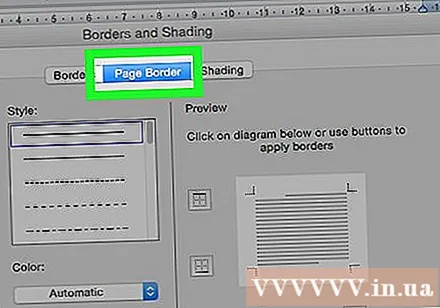
ກົດບັດ ຊາຍແດນ (ຊາຍແດນ) ແມ່ນຢູ່ເທິງສຸດຂອງກ່ອງໂຕ້ຕອບ.
ກົດ ບໍ່ມີ (ບໍ່ມີ) ຢູ່ໃນປ່ອງເບື້ອງຊ້າຍ.
ກົດ ຕົກລົງ. ຊາຍແດນຈະຫາຍໄປ. ໂຄສະນາ



